- Pomimo tego, że jest to stabilna gra, problemy z Farming Simulator 17 nie są niczym niezwykłym.
- Aby łatwo je rozwiązać, podzielmy się fajną sztuczką dotyczącą aktualizacji sterownika karty graficznej za pomocą DriverFix.
- Odwiedź to Sekcja rozwiązywania problemów z systemem Windows 10 i dowiedz się, jak z łatwością rozwiązywać podobne problemy.
- Nasz Centrum gier komputerowych zawiera również wiele wskazówek i hacków, więc możesz teraz dodać go do zakładek.
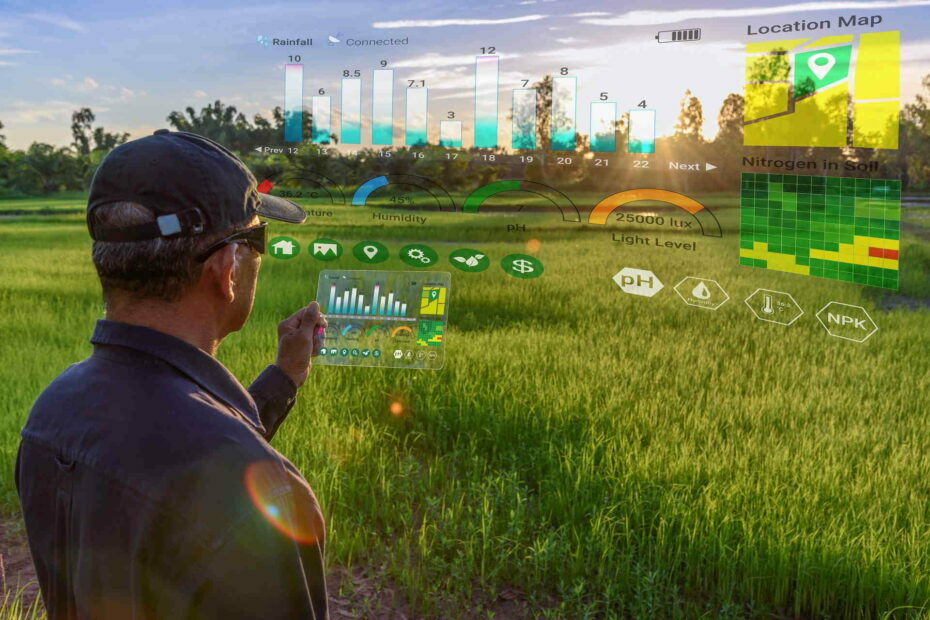
To oprogramowanie naprawi typowe błędy komputera, ochroni Cię przed utratą plików, złośliwym oprogramowaniem, awarią sprzętu i zoptymalizuje komputer pod kątem maksymalnej wydajności. Napraw problemy z komputerem i usuń wirusy teraz w 3 prostych krokach:
- Pobierz narzędzie do naprawy komputera Restoro który jest dostarczany z opatentowanymi technologiami (dostępny patent tutaj).
- Kliknij Rozpocznij skanowanie aby znaleźć problemy z systemem Windows, które mogą powodować problemy z komputerem.
- Kliknij Naprawić wszystko naprawić problemy mające wpływ na bezpieczeństwo i wydajność komputera
- Restoro zostało pobrane przez 0 czytelników w tym miesiącu.
Farming Simulator 17 to ogólnie stabilna gra. Niestety czasami może to być ograniczone przez szereg problemów technicznych.
Jeśli napotkałeś różne błędy w Farming Simulator 17, postępuj zgodnie z instrukcjami rozwiązywania problemów wymienionymi w tym artykule, aby je naprawić.
Jak mogę rozwiązać problemy z Farming Simulator 17?
- Farming Simulator 17 nie działa
- Problemy z czarnym ekranem w Farming Simulator 17
- Farming Simulator 17 nie powiódł się. Brak dostępu do błędu profilu
- Kamera zawsze się kręci
- Błąd: nie można zainicjować systemu 3D
1. Farming Simulator 17 nie działa
1. Zaktualizuj sterownik graficzny

Pierwszą rzeczą, którą powinieneś zrobić, to zaktualizować sterownik karty graficznej. Pobieranie go ręcznie to proces, który niesie ze sobą ryzyko instalowania niewłaściwego sterownika.
Może to prowadzić do poważnych awarii w późniejszym czasie, więc łatwiejszym sposobem aktualizacji sterowników na komputerze z systemem Windows jest użycie automatycznego narzędzia.
W związku z tym możemy tylko polecić DriverFix. Wszystko sterowniki urządzeń są niezbędnym oprogramowaniem, które pomaga komponentom sprzętowym działać płynnie, a to narzędzie działa odpowiednio.

Jak widać, może aktualizować wszystkie sterowniki jednocześnie i ma dużą bazę danych, która jest aktualizowana codziennie.

DriverFix
Problemy z Farming Simulator 17 są często związane z przestarzałymi sterownikami. Użyj DriverFix, aby rozwiązać ten problem!
Pobierz tutaj
2. Upewnij się, że Farming Simulator 17 jest poprawnie zainstalowany
1. Uruchomić Parowy > idź do Biblioteka.
2. Kliknij prawym przyciskiem myszy Symulator Farmy 17 > wybierz Nieruchomości.
3. Przejdź do karty Pliki lokalne > kliknij Sprawdź integralność pamięci podręcznej gry.
3. Napraw Microsoft DirectX
- Przejdź do strony pomocy technicznej firmy Microsoft i pobierz DirectX End-User Runtime.
- Odznacz wszystkie opcje > kliknij Nie, dziękuję i kontynuuj przycisk.
- Zapisz aplikację directx_Jun2010_redist.exe > uruchom to.
- Wpisz ścieżkę C: TMP > kliknij dobrze rozpakować pliki instalacyjne do folderu TMP na dysku lokalnym (C:).
- Otworzyć Dysk lokalny > otwórz folder TMP > uruchom aplikację DXSETUP.
- Po aktualizacji lub naprawie Microsoft DirectX > usuń folder TMP.
4. Uruchom Farming Simulator 17 w trybie administratora
1. Uruchomić Parowy > idź do Biblioteka.
2. Kliknij prawym przyciskiem myszy Symulator Farmy 17 > wybierz Nieruchomości.
3. Przejdź do Karta Pliki lokalne > przeglądaj pliki lokalne.
4. Kliknij prawym przyciskiem myszy FarmingSimulator2017.exe > wybierz Rozwiązywanie problemów zgodność.
5. Kliknij Rozwiązywanie problemówprogram > sprawdź Program wymaga dodatkowych uprawnień > hit Kolejny.
6. Wybierz Przetestuj program… > wyjdź z gry > uderz Kolejny.
8. Wybierz Tak, zapisz te ustawienia dla tego programu > kliknij Blisko.
9. Otwórz folder x64 > uruchom FarmingSimulator2017Game.exe > kliknij Trozwiązywać problemy zgodność.
10. Kliknij Rozwiązywanie problemów z programem > sprawdź Program wymaga dodatkowych pozwolenies > trafienie Kolejny.
11. Wybierz Przetestuj program… > wyjdź z gry > uderz Kolejny.
12. Wyjdź z gry i kliknij przycisk Kolejny.
13. Wybierz Tak, zapisz te ustawienia dla tego programu > kliknij Blisko.
Jeśli narzędzie do rozwiązywania problemów zatrzyma się przed zakończeniem procesu, napraw go, korzystając z tego pełnego przewodnika.
2. Problemy z czarnym ekranem w Farming Simulator 17

Uruchom skanowanie systemu, aby wykryć potencjalne błędy

Pobierz Restoro
Narzędzie do naprawy komputera

Kliknij Rozpocznij skanowanie aby znaleźć problemy z systemem Windows.

Kliknij Naprawić wszystko rozwiązać problemy z opatentowanymi technologiami.
Uruchom skanowanie komputera za pomocą narzędzia Restoro Repair Tool, aby znaleźć błędy powodujące problemy z bezpieczeństwem i spowolnienia. Po zakończeniu skanowania proces naprawy zastąpi uszkodzone pliki świeżymi plikami i składnikami systemu Windows.
Jeśli nie możesz grać w Farming Simulator 17 z powodu problemów z czarnym ekranem, spróbuj zaktualizować sterowniki graficzne.
Użyj narzędzia opisanego powyżej, aby pobrać najnowsze aktualizacje grafiki na swój komputer i sprawdzić, czy problem został rozwiązany.
3. Farming Simulator 17 nie powiódł się. Brak dostępu do błędu profilu

Ten błąd zwykle pojawia się, gdy gracze próbują aktywować grę. Możesz to szybko naprawić przez instalowanie najnowszej aktualizacji gry.
4. Kamera zawsze się kręci

Niektóre kierownice mają oddzieloną oś dla pedału przyspieszenia i hamulca.
Z tego powodu kamera często się kręci, gdy bawisz się kierownicą, ponieważ Farming Simulator 17 używa tylko jednej osi dla pedałów.
Aby zapobiec obracaniu się kamery, połącz oś w konfiguracji kierownicy.
Jeśli kamera obraca się bez udziału użytkownika, odłącz wszystkie gamepady i napędzać koła z komputera, odczekaj kilka sekund, a następnie podłącz je ponownie.
5. Błąd: nie można zainicjować systemu 3D

- otwarty Parowy.
- Wybierać Biblioteka.
- Kliknij prawym przyciskiem myszy Symulator Farmy 17 i otwarte Nieruchomości.
- Wybierz Pliki lokalne patka.
- Kliknij Sprawdź integralność pamięci podręcznej gry.
Pobierz i zainstaluj Przeglądarka rozszerzeń OpenGL. Uruchom go i sprawdź swoją wersję OpenGL na pierwszej stronie.
Jeśli wartość jest mniejsza niż 4.0, oznacza to, że twój GPU nie ma Shader Model 3.0, sterownik jest za stary lub nie jest poprawnie zainstalowany.
W takim przypadku odinstaluj wszystkie sterowniki graficzne i spróbuj ponownie zainstalować najnowszy sterownik.
Steam działa wolno? Licz na nas, że zrobimy to błyskawicznie.
Możesz także spróbować przywrócić oryginalne pliki gry, aby naprawić możliwe uszkodzenie. Można to zrobić za pomocą klienta Steam, postępując zgodnie z powyższą procedurą.
Jeśli natrafiłeś na inne obejścia, aby naprawić różne problemy z Farming Simulator 17, możesz wymienić kroki rozwiązywania problemów w sekcji komentarzy poniżej. Odpowiednio zaktualizujemy ten artykuł.
 Nadal masz problemy?Napraw je za pomocą tego narzędzia:
Nadal masz problemy?Napraw je za pomocą tego narzędzia:
- Pobierz to narzędzie do naprawy komputera ocenione jako świetne na TrustPilot.com (pobieranie rozpoczyna się na tej stronie).
- Kliknij Rozpocznij skanowanie aby znaleźć problemy z systemem Windows, które mogą powodować problemy z komputerem.
- Kliknij Naprawić wszystko rozwiązać problemy z opatentowanymi technologiami (Ekskluzywny rabat dla naszych czytelników).
Restoro zostało pobrane przez 0 czytelników w tym miesiącu.


![Poprawka: gra Steam nie przestaje działać [7 sprawdzonych rozwiązań]](/f/f74bc15651db3bacaf3832b4a0be51d0.png?width=300&height=460)